Jak wyświetlić ukryte pliki w systemie Windows 10
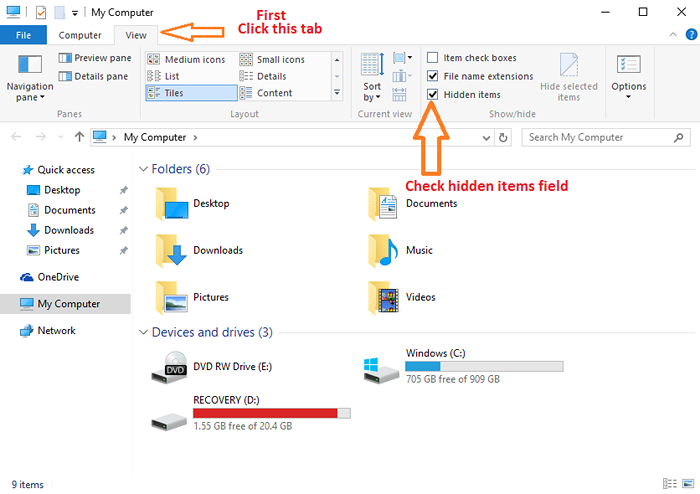
- 4326
- 757
- Seweryn Augustyniak
Domyślnie system Windows 10 nie pokazuje ukrytych plików. Powodem jest to, że istnieją kilka ważnych plików systemowych, których Microsoft nie chce, abyś usunął i trzymali to ukryte. Ale ukryte pliki służą również innym celom w czyimś życiu. Czasami nie chcesz, aby niektóre pliki były widoczne przez wszystkich innych, więc trzymasz je ukryte. Ale czy wiesz, jak wyświetlić ukryte pliki w systemie Windows 10. Oto najlepsze sposoby, z którymi możesz Wyświetl ukryte pliki w systemie Windows 10.
Spis treści
- Pierwsza metoda - Wyświetl ukryte pliki Windows 10 według Eksploratora plików
- 2. metoda - wyświetl ukryte pliki w systemie Windows 10 za pomocą panelu sterowania
- Trzecia metoda - patrz Ukryte pliki systemu Windows 10 według klucza rejestru
Pierwsza metoda - Wyświetl ukryte pliki Windows 10 według Eksploratora plików
Aby wyświetlić ukryte pliki w systemie Windows 10, najpierw przejdź do Eksploratora plików, klikając Mój komputer ikona na dektop lub kliknięcie Uruchom klucz a następnie kliknięcie przeglądarka plików.
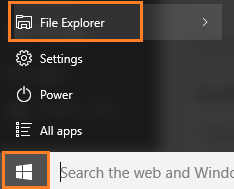
Po dotarciu tam kliknij kartę Widok na górze, jak pokazano poniżej. Pojawi się nowy zestaw menu. W tym sprawie Pokaż ukryte przedmioty jak pokazano na zrzucie ekranu poniżej.
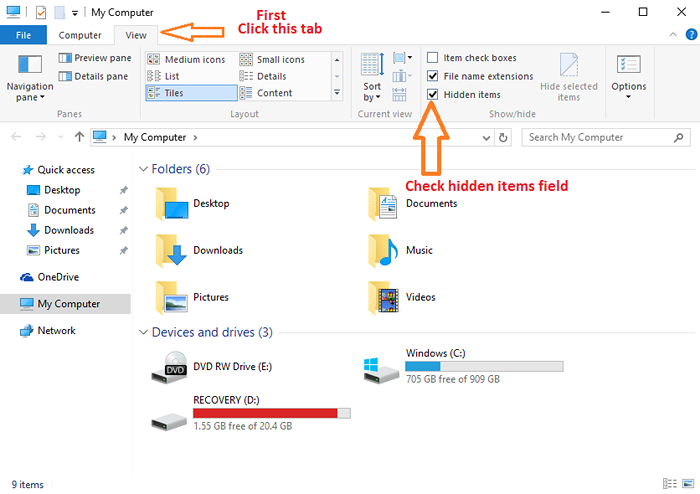
2. metoda - wyświetl ukryte pliki w systemie Windows 10 za pomocą panelu sterowania
Aby przeglądać ukryte pliki w systemie Windows 10 PC, naciśnij Klucz z systemem Windows + x Aby otworzyć menu i kliknij panel sterowania w tym.
Gdy będziesz tam w oknie panelu sterowania, kliknij wygląd i personalizacja.
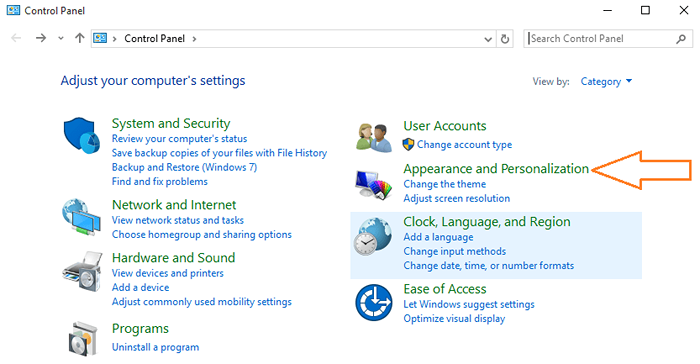
Następnie kliknij Opcje eksploratora plików na następnym ekranie.
Z pola systemowego opcji eksploratora plików, które właśnie wyskakują, po prostu sprawdź przycisk opcji stwierdzający Pokaż ukryte pliki i foldery jak pokazano niżej.
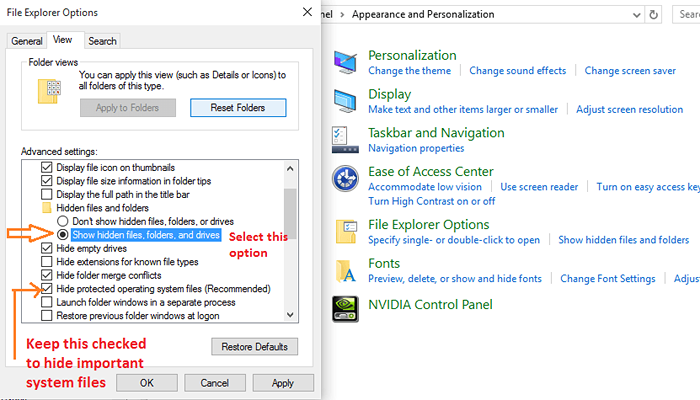
Trzecia metoda - patrz Ukryte pliki systemu Windows 10 według klucza rejestru
Naciskać Klucz Windows + R , typ Regedit w nim i naciśnij Enter.
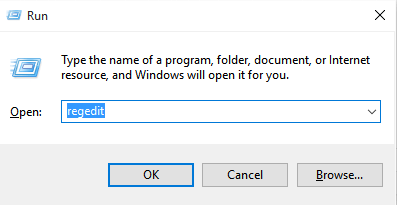
Teraz, w redaktorze rejestru, przejdź do poniższej lokalizacji.
- Przejrzyj do następującej lokalizacji:
- HKEY_CURRENT_USER
- Oprogramowanie
- Microsoft
- Okna
- Obecna wersja
- poszukiwacz
- Zaawansowany
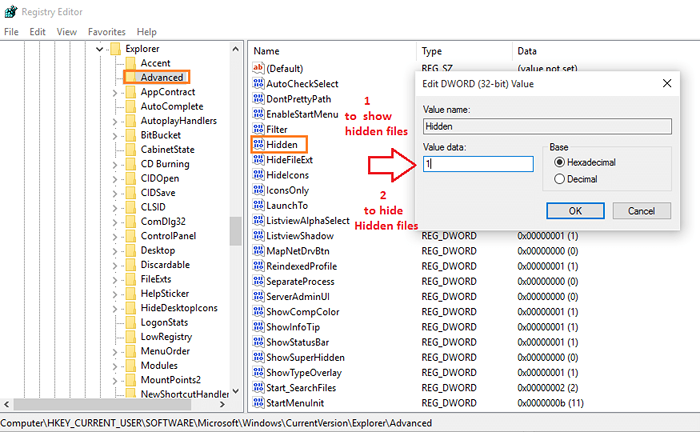
Teraz, kiedy tam dotrzesz, znajdź Ukryty po prawej stronie. Ustaw jego wartość 1. Ta metoda jest zalecana tylko, jeśli chcesz zawsze wyświetlać ukryty plik na komputerze i nie chcesz za każdym razem, gdy ustawienia są zmieniane, aby wyświetlić/ukryć pliki.

